谷歌浏览器首页变360了怎么办?谷歌浏览器是一款简洁便利的浏览器,不过很多小伙伴在使用的过程中却发现简洁的首页被替换成了360首页,非常影响使用也非常不美观,这时要怎么办呢?下面就由小编为大家带来谷歌浏览器首页变360解决方法。
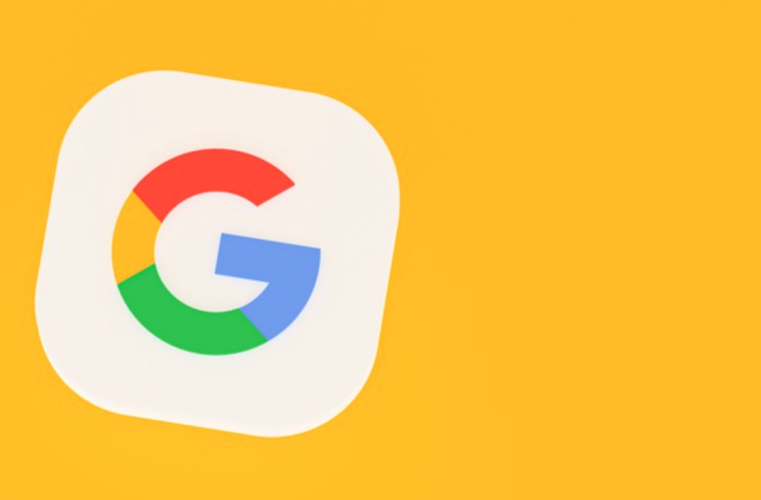
1、首先打开谷歌浏览器。
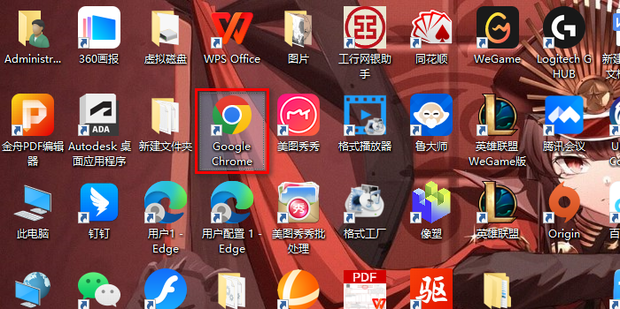
2、打开后是360首页。
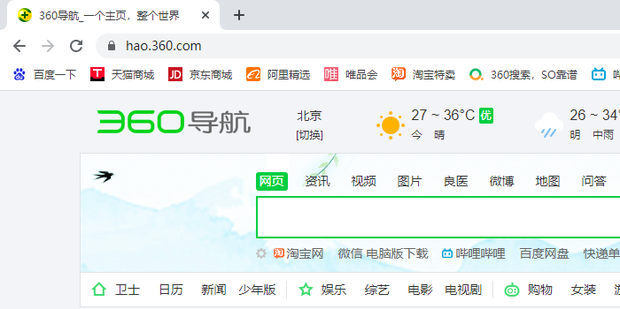
3、想要改成默认,那就点击右上角的三个点。
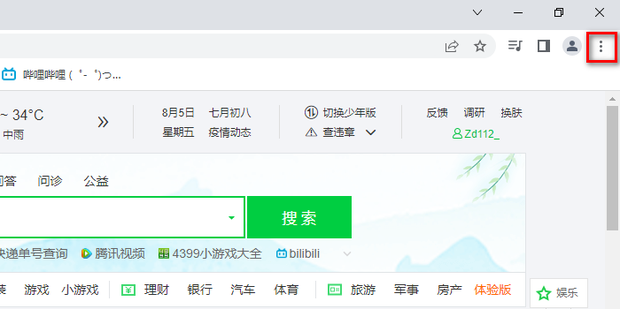
4、点击【设置】打开设置页面。
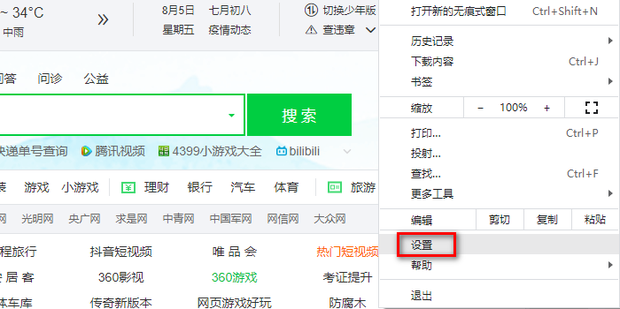
5、点击【启动时】。
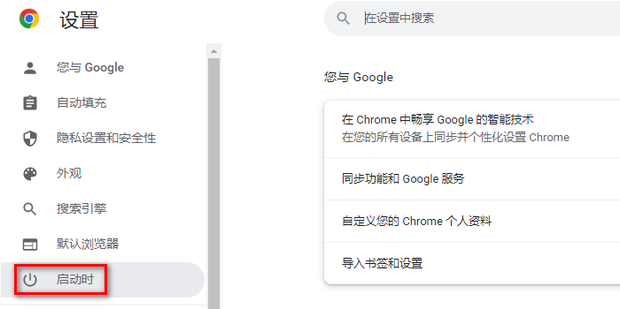
6、如图所示,这里【打开特定网页或一组网页】是360导航的网址。

7、点击360导航右侧的三个点。
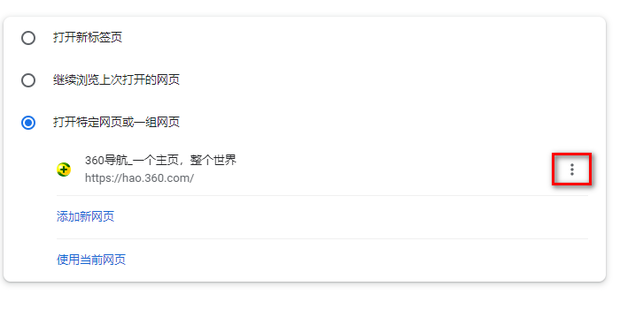
8、点击【移除】。
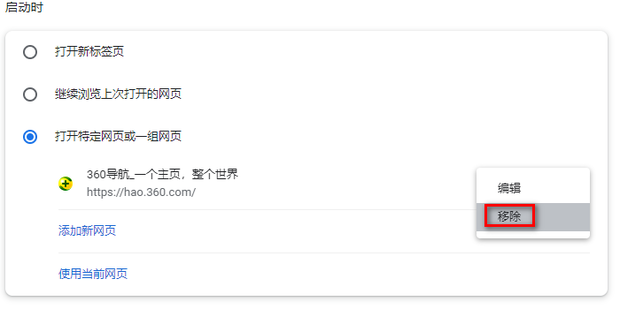
9、移除后会默认选择【打开新标签页】。
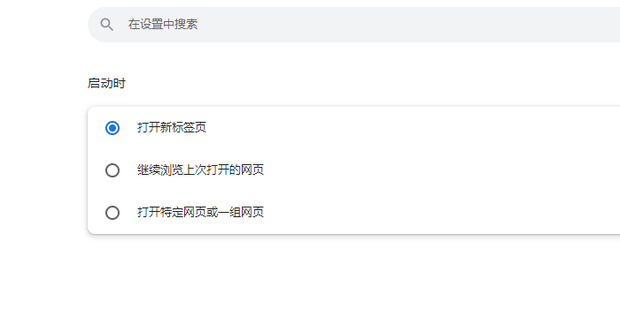
10、重新打开谷歌浏览器,就会打开谷歌搜索,也就是谷歌浏览器默认的设置。
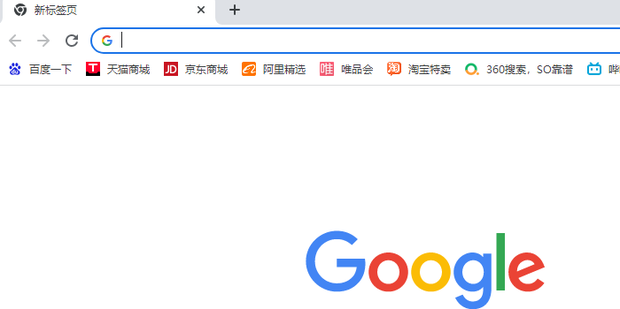
以上是谷歌浏览器首页变360了怎么办的详细内容。更多信息请关注PHP中文网其他相关文章!




